Heim >System-Tutorial >Windows-Serie >So beenden Sie den Prozessbaum auf einem Windows 7-Computer
So beenden Sie den Prozessbaum auf einem Windows 7-Computer
- WBOYWBOYWBOYWBOYWBOYWBOYWBOYWBOYWBOYWBOYWBOYWBOYWBnach vorne
- 2024-03-26 16:51:471003Durchsuche
PHP-Editor Zimo stellt Ihnen die Schritte zum Beenden des Prozessbaums auf einem Win7-Computer vor. Wenn der Computer einfriert oder das Programm nicht mehr reagiert, können Sie das Problem schnell lösen, indem Sie den Prozessbaum beenden. Drücken Sie zunächst die Tastenkombination Strg + Alt + Entf, um den Task-Manager zu öffnen, wählen Sie den Prozess aus, den Sie beenden möchten, klicken Sie mit der rechten Maustaste auf „Prozessbaum beenden“ und bestätigen Sie. Denken Sie daran, dass durch das Beenden des Prozessbaums auch verwandte Prozesse geschlossen werden. Gehen Sie daher vorsichtig vor.
1. Öffnen Sie beispielsweise viele Notizblöcke und starten Sie den Task-Manager. Wie können Sie diese schnell schließen?

2 der Prozess; wie im Bild gezeigt:
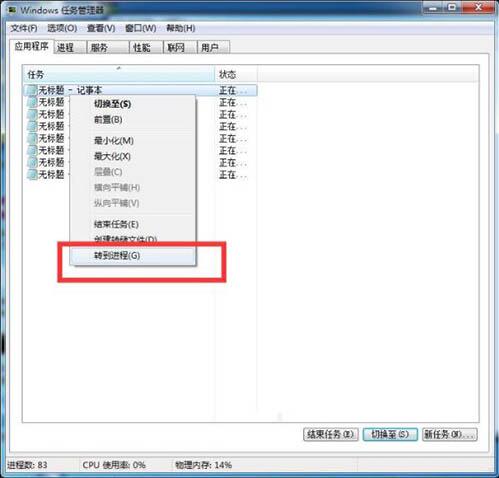
3. Hier können Sie erkennen, dass die Namen dieser Prozesse alle gleich sind im Bild:
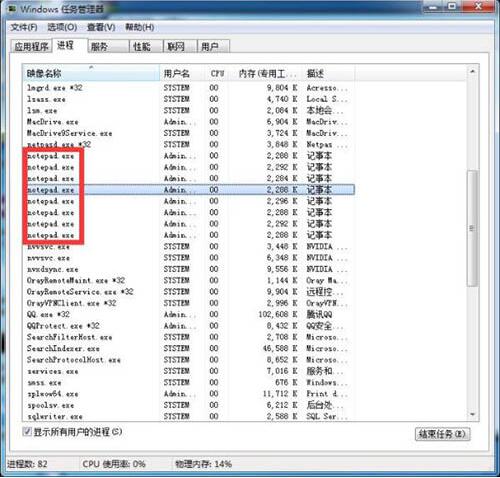
4. Klicken Sie, um mit der Eingabe zu beginnen: cmd und drücken Sie die Eingabetaste, wie im Bild gezeigt:

5. Öffnen Sie die Eingabeaufforderung und geben Sie ein: taskkill /f /im notepad.exe notepad.exe Hier ist der Name des Prozesses, insbesondere wenn Sie ihn schließen müssen, und drücken Sie die Eingabetaste, wie im Bild gezeigt:

6. Es zeigt, dass alle Notepad-Prozesse geschlossen sind gleiche Prozesse in Chargen. Wie im Bild gezeigt:
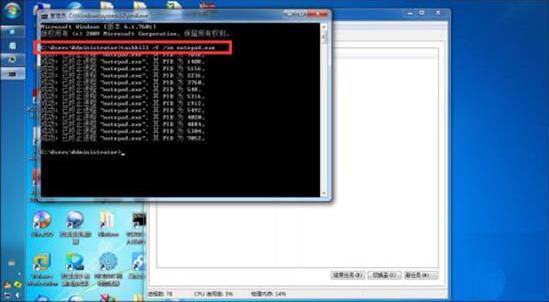
Das obige ist der detaillierte Inhalt vonSo beenden Sie den Prozessbaum auf einem Windows 7-Computer. Für weitere Informationen folgen Sie bitte anderen verwandten Artikeln auf der PHP chinesischen Website!
In Verbindung stehende Artikel
Mehr sehen- So partitionieren Sie die Festplatte im Win7-System
- Was soll ich tun, wenn die Auflösung von Win7 nicht 1920x1080 beträgt?
- Was tun, wenn die Maus nach der Neuinstallation des Win7-Systems ausfällt?
- So beenden Sie den Prozess in Nodejs
- Was tun, wenn der Win10-Task-Manager den Prozess nicht beenden kann? Was tun, wenn der Win10-Task-Manager den Prozess nicht beenden kann?

